Java环境部署
下载所需软件和依赖
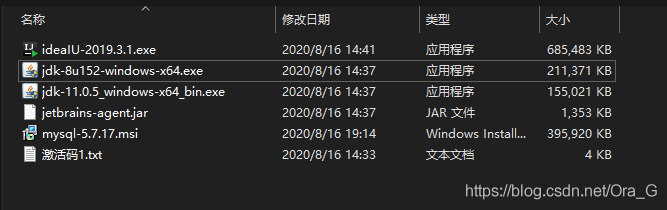
安装 jdk
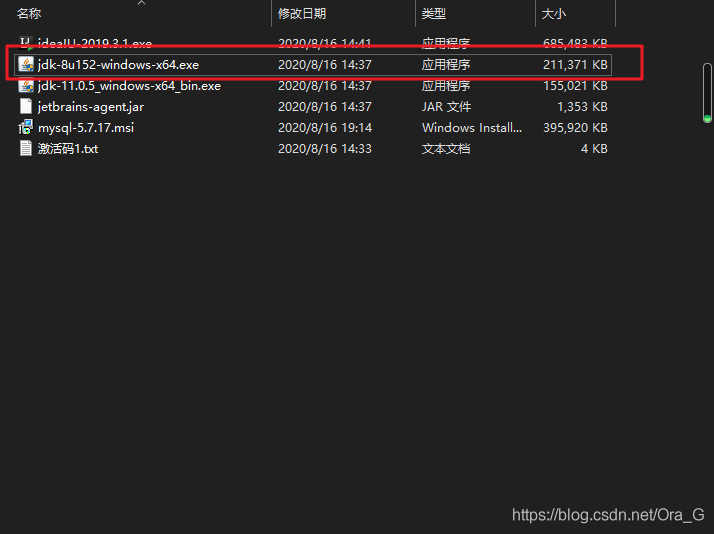
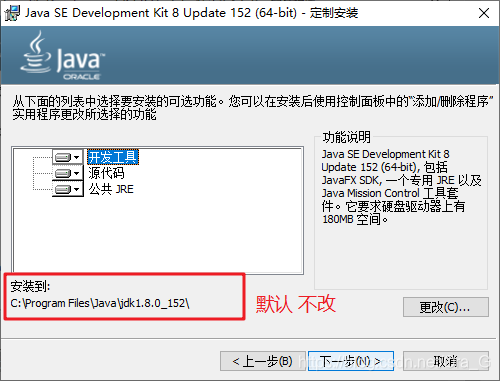
路径可选别的盘。但是指向时得注意我自己时装在 F 盘的,在f盘里新建文件夹 Java,Java里再新建两个文件夹 jre1.8.0_152 和 jdk1.8.0_152,安装 jdk时就路径为 F:\Program Files\Java\jdk1.8.0_152
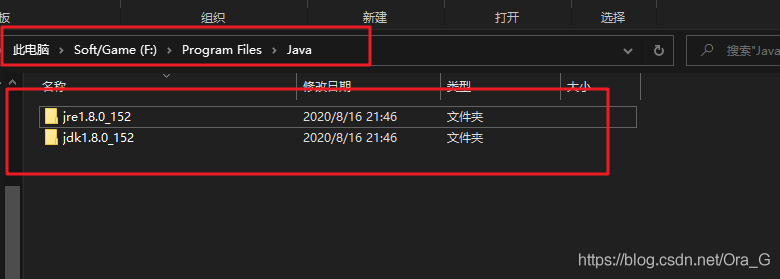
自动弹出安装 jre
安装路径不改
路径可选别的盘。但是指向时得注意,例如我自己的 jdk 安装路径为 F:\Program Files\Java\jre1.8.0_152
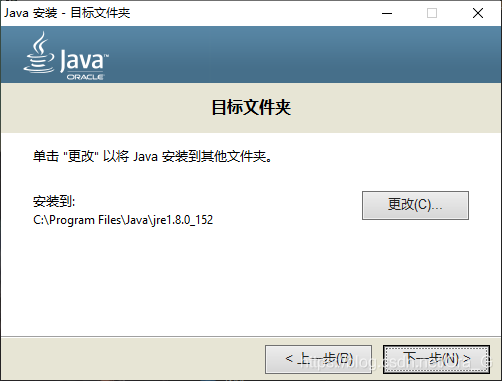
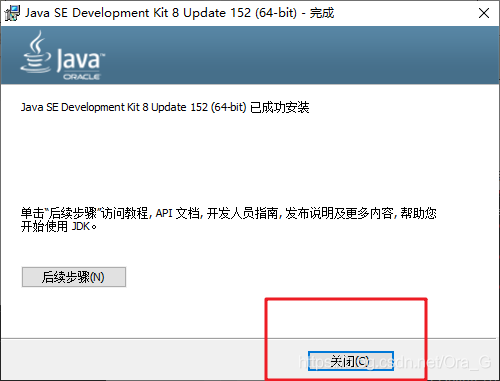
安装完成后关闭
添加 JAVA 环境变量
找到刚刚jdk 文件夹下的 bin目录
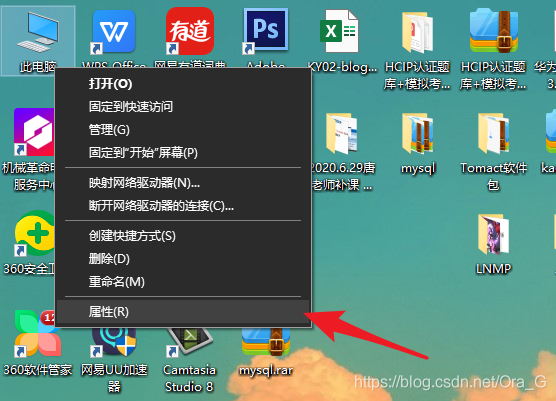
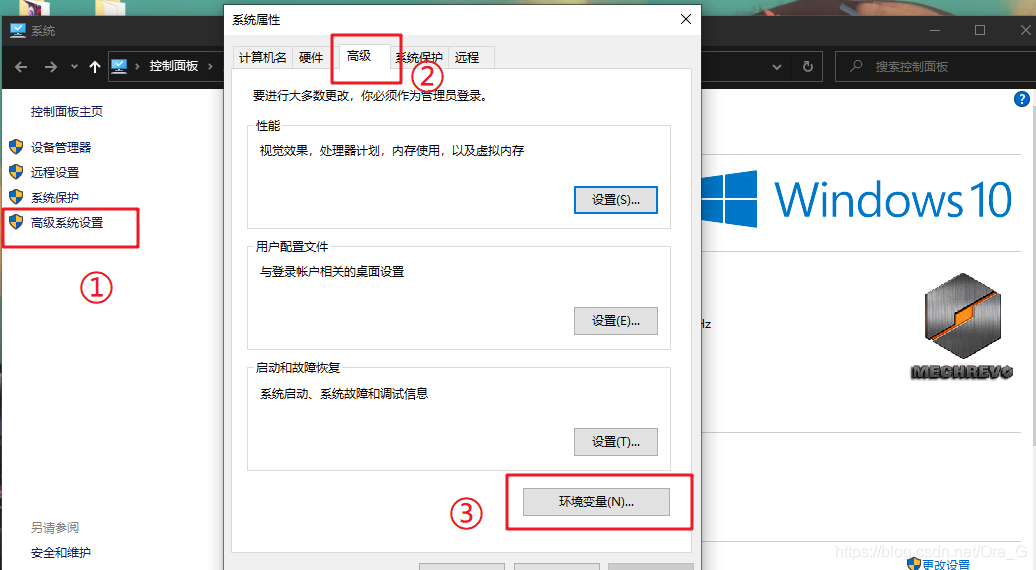
找到 PATH ,点击编辑,点击新建
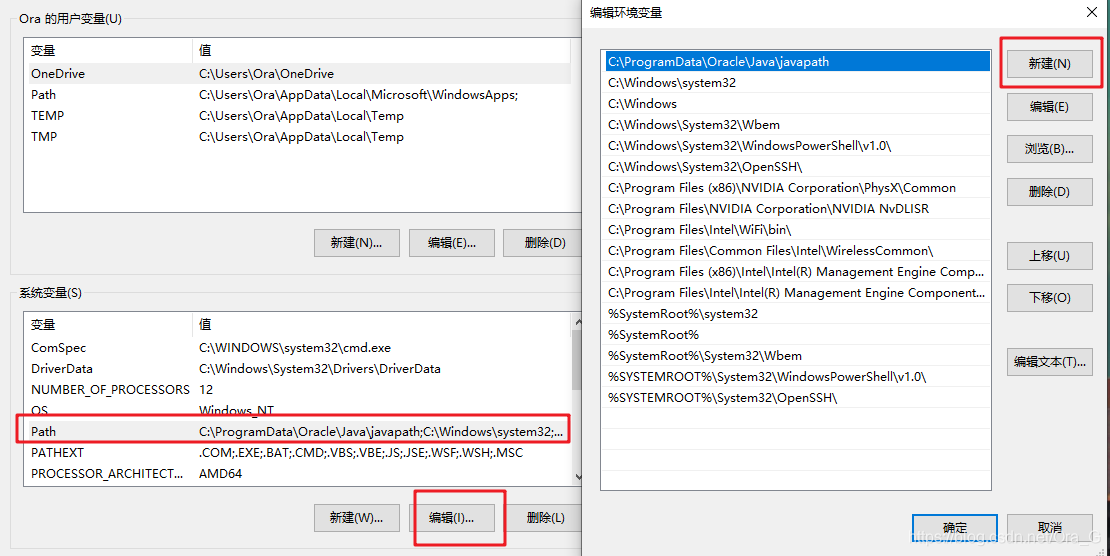
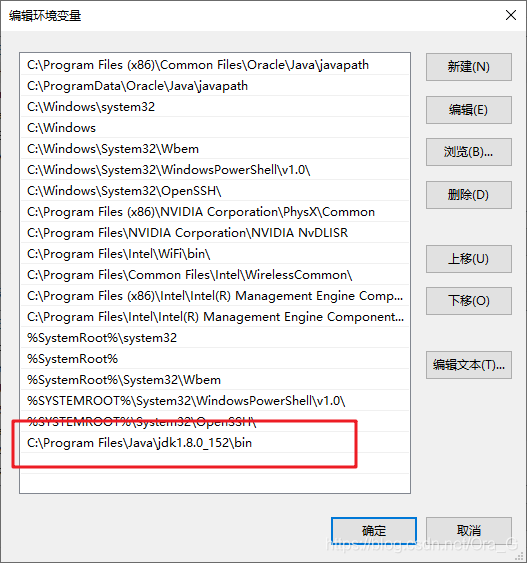
把刚刚复制的 jdk 路径粘贴进去
如果装在别的盘,指向记得时安装路径的bin
然后一直确定就OK
这时在 cmd 命令中,输入 java -version 即可看到 java版本信息
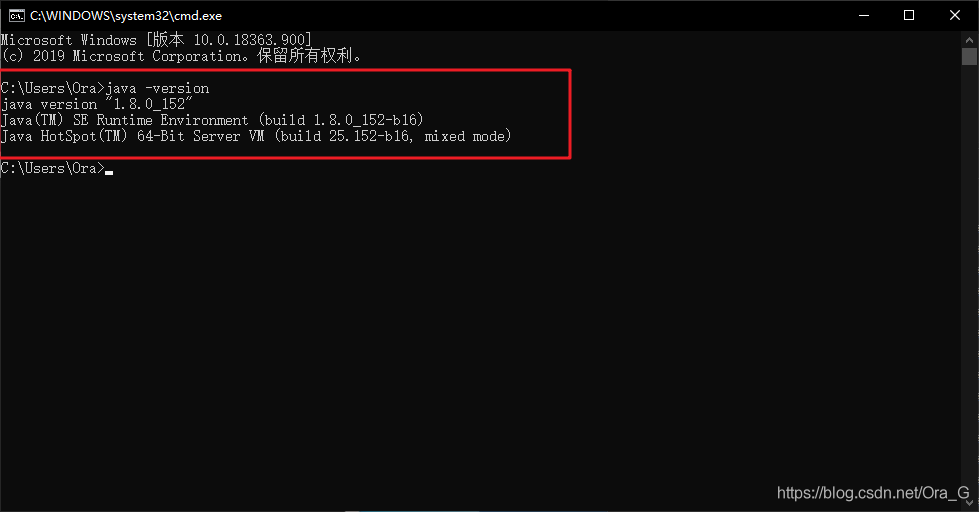
尝试 java 语句是否能用
在 f 盘 新建文本文档,内容如下
public class HelloWorld {
public static void main(String[] args) {
System.out.println("Hello World");
}
}
后缀名改为 .java
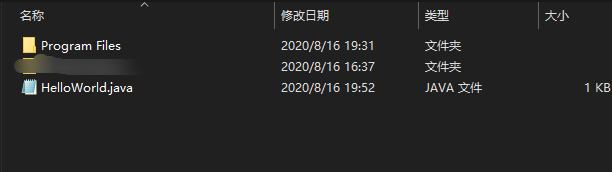
进入到 f盘,使用命令 dir,就能看到我的java文件了
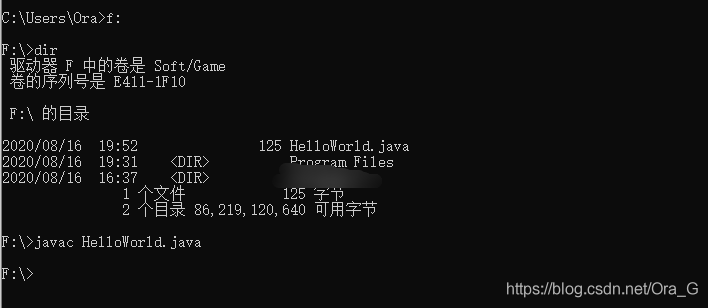
执行完javac之后,发现多了一个 .class文件
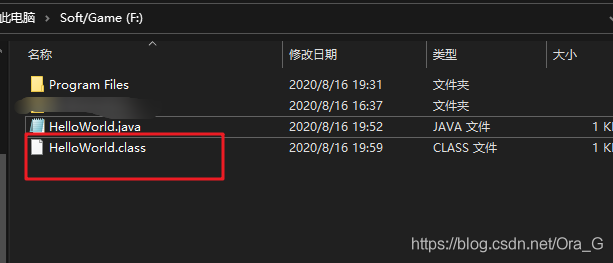
完成部署
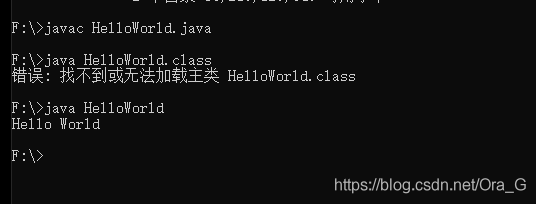
安装 iDea请各位记得支持正版
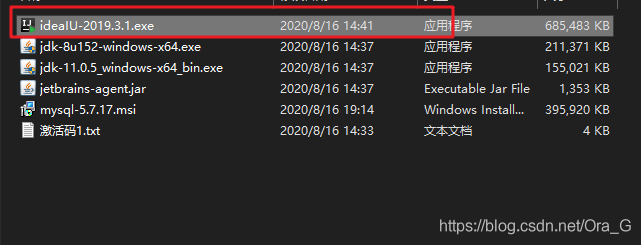 更改
更改
路径 f盘
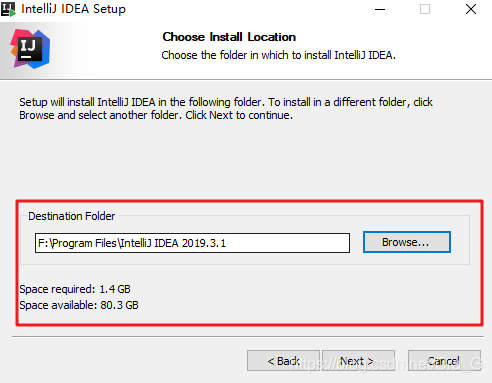
勾选如下三个 勾,我是 64位系统所以勾选64位
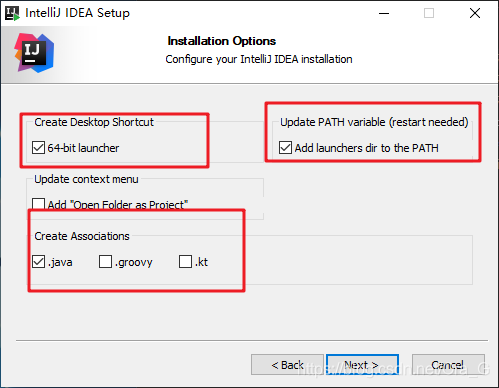
之后下一步,选择install,等待安装
选第一个重启电脑
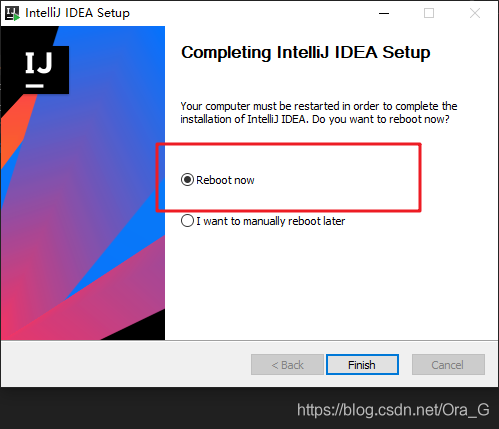
重启后安装完成
找到这个 jar 包 后面的自行百度,写了不让发了
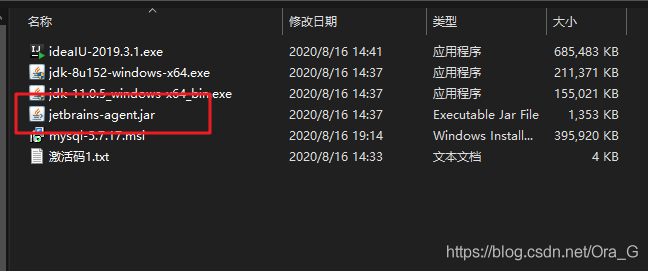
安装完成
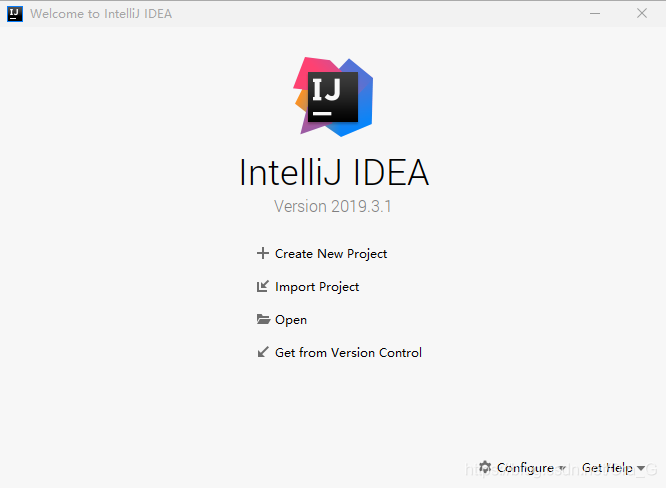
到此这篇关于windows 部署JAVA环境安装iDea的详细步骤的文章就介绍到这了,更多相关JAVA环境安装iDea内容请搜索自学编程网以前的文章或继续浏览下面的相关文章希望大家以后多多支持自学编程网!

- 本文固定链接: https://zxbcw.cn/post/193645/
- 转载请注明:必须在正文中标注并保留原文链接
- QQ群: PHP高手阵营官方总群(344148542)
- QQ群: Yii2.0开发(304864863)
